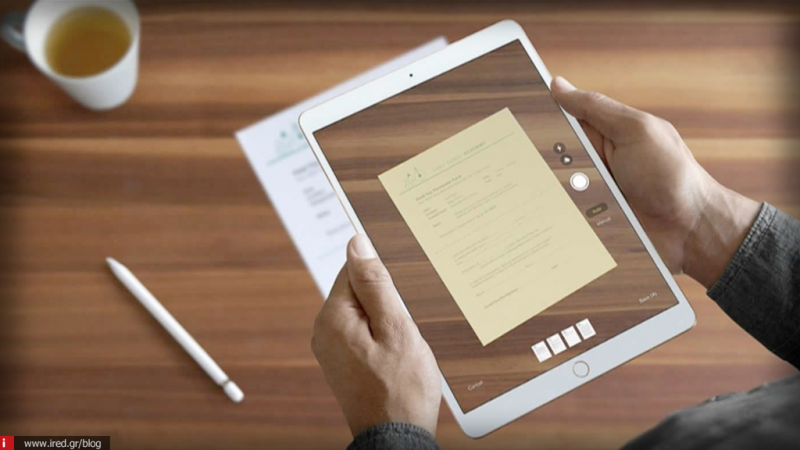Ποιος θα το περίμενε ότι ένα από τα πιο χρήσιμα εργαλεία στην τελευταία ενημέρωση του iOS 11 θα βρισκόταν μέσα στην εφαρμογή «Σημειώσεις»; Αναρωτιέστε ποιο είναι αυτό; Πρόκειται φυσικά για έναν ολοκληρωμένο σαρωτή εγγράφων που έρχεται να αντικαταστήσει όλες τις εφαρμογές τρίτων δημιουργών που υπήρχαν μέχρι σήμερα.
Τι μπορείτε να σκανάρετε;
Μια επαγγελματική κάρτα, μια απόδειξη ή οποιοδήποτε άλλο έγγραφο που θέλετε να αποθηκεύσετε.
Πώς λειτουργεί;
Για να δοκιμάσετε τον ενσωματωμένο σαρωτή του iPhone - iPad, ανοίξτε την εφαρμογή «Σημειώσεις». Μέσα σε οποιαδήποτε σημείωση, πατήστε το σύμβολο + πάνω από το πληκτρολόγιο. Το μενού που θα εμφανιστεί σας προσφέρει μερικές επιλογές (π.χ. προσθήκη φωτογραφίας ή σκίτσου) αλλά η επιλογή «Σάρωση εγγράφων» είναι αυτή που θέλετε.
Άμεσα θα ανοίξει η κάμερα και θα σας ζητήσει να υποδείξετε το έγγραφο που θέλετε να ψηφιοποιήσετε.
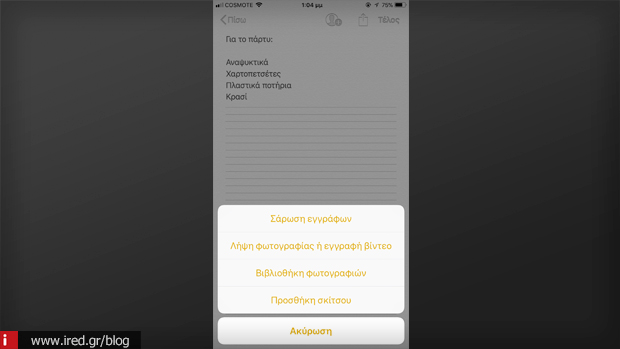
Τι πρέπει να προσέξετε
Οι προεπιλεγμένες ρυθμίσεις θα αποτυπώσουν τα χρώματα των εγγράφων. Αν όμως προτιμάτε την κλίμακα του γκρι ή ασπρόμαυρη, απλά πατήστε το εικονίδιο με τους τρεις κύκλους στο πάνω μέρος της οθόνης για να το αλλάξετε. Υπάρχει και η επιλογή «Φωτογραφία» που απλώς τραβάει μια συνηθισμένη εικόνα, χωρίς να τη βελτιστοποιεί ως σάρωση εγγράφων.
Πώς γίνεται η σάρωση;
Μπορείτε να αγγίξετε το κλείστρο για να σκανάρετε το έγγραφο ή να κρατήσετε το iPhone ή το iPad κεντραρισμένο από πάνω του για μερικά δευτερόλεπτα ώστε να το κάνει αυτόματα. Αν εστιάσετε μόνοι σας, οι «Σημειώσεις» θα σας επιτρέψουν να ευθυγραμμίσετε τις άκρες του εγγράφου, αν το επιθυμείτε.
Πάντως, ακόμη κι αν κάνετε τη σάρωση υπό γωνία, το εργαλείο θα καταφέρει να διορθώσει αυτόματα την εικόνα και να ευθυγραμμίσει την όψη της.
Πώς και που αποθηκεύονται;
Όταν τελειώσετε με τη σάρωση, οι «Σημειώσεις» θα σας επαναφέρουν σε «camera mode», θεωρώντας ότι θέλετε να σκανάρετε ένα έγγραφο πολλαπλών σελίδων. Σε οποιοδήποτε σημείο, μπορείτε να πατήσετε «Aποθήκευση» και να σταματήσετε τη σάρωση.
Αν δεν θέλετε να κρατάτε τα σκαναρισμένα έγγραφα μέσα σε σημειώσεις, μπορείτε να τα αποθηκεύσετε ή να τα μοιραστείτε με τρίτους. Πατήστε παρατεταμένα πάνω στο έγγραφο και επιλέξτε την «Κοινή χρήση». Μετά, διαλέξτε μια από τις εφαρμογές τρίτων στο iPhone και στο iPad ώστε να ολοκληρώσετε τον διαμοιρασμό. Εκεί,υπάρχει και η επιλογή να μετατρέψετε το σαρωμένο έγγραφο σε PDF.
Μπορείτε, επίσης, να προσθέσετε σχόλια ή να υπογράψετε, με τη βοήθεια του «Markup» ή του Apple Pencil, αν έχετε το iPad Pro.
Διαβάστε επίσης: «Καταλυτικό το iPhone X για 5 νέες τεχνολογίες»
Από mirelen